Wählen Sie das gewünschte Kommando aus dem Menü, oder verwenden Sie das Menü einfach als Gedächtnisstütze für die Tastaturkürzel. Diese Befehle und die dazugehörigen Tastaturkürzel können verwendet werden, um entweder eine angewählte Note oder die zuvor eingegebene zu bearbeiten. Eine vollständige Liste der Tastaturkürzel finden Sie unterTastaturkürzel und besondere Mausfunktionen.
- Note hinzufügen • entfernen. Verwenden Sie diesen Menü-Befehl, um einer ausgewählten Note eine weitere hinzuzufügen oder um eine Note von einer ausgewählten Note zu entfernen.
- Eintrag entfernen. Verwenden Sie diesen Menü Befehl, um einen ganzen Akkord, eine Note oder eine Pause zu entfernen.
- Eintrag zeigen/verstecken. Verwenden Sie diesen Menü-Befehl, um einen Akkord, eine Note oder eine Pause anzuzeigen oder zu verstecken.
- Halbton erhöhen • erniedrigen. Verwenden Sie diesen Menü-Befehl, um eine ausgewählte Note um einen Halbton zu erhöhen bzw. zu erniedrigen.
- Halbton erhöhen • erniedrigen (ganzer Takt). Verwenden Sie diesen Menü-Befehl, um die ausgewählten Noten eines ganzen Taktes um einen Halbton zu erhöhen bzw. zu erniedrigen.
- Vorzeichen zeigen/verstecken. Verwenden Sie diesen Menü-Befehl, um ein Vorzeichen einer ausgewählten Note zu zeigen oder zu verstecken.
- Vorzeichen fixieren/lösen. Verwenden Sie diesen Menü-Befehl, um ein Vorzeichen einer Note zu erzwingen (fixieren) oder um ein fixiertes Vorzeichen wieder aufzulösen.
- Enharmonisch umdeuten. Verwenden Sie diesen Menü-Befehl, um eine ausgewählte Note enharmonisch umzudeuten (z. B. ais statt gis). Siehe Enharmonische Umdeutungen.
- Enharmonisch umdeuten (ganzer Takt). Verwenden Sie diesen Menü-Befehl, um ausgewählte Noten innerhalb eines ganzen Taktes enharmonisch umzudeuten (z. B. ais statt gis).
- Vorzeichen mit/ohne Klammern. Verwenden Sie diesen Menü-Befehl, um das Vorzeichen einer ausgewählten Note in Klammern erscheinen zu lassen oder nicht.
- Halsrichtung umkehren. Verwenden Sie diesen Menü-Befehl, um die Halsrichtung einer ausgewählten Note umzukehren.
Klicken Sie auf die erste Note einer Balkengruppe, um die Halsrichtung sämtlicher Noten dieser Gruppe umzukehren.
- Halsrichtung wieder automatisch. Verwenden Sie diesen Menü-Befehl, um die Ausrichtung der Notenhälse Finale zu überlassen.
- Balken unterbrechen/verbinden. Verwenden Sie diesen Menü-Befehl, um eine ausgewählte Note dazu zu zwingen, eine Balkenverbindung mit der vorangegangenen Note aufzunehmen oder diese, falls bereits vorhanden, wieder zu durchbrechen.
- Waagrechter Balken. Verwenden Sie diese Menü-Option, um aus einem ausgewählten Balken einen waagrechten Balken zu machen. Markieren Sie die erste Note einer Balkengruppe, um einen waagrechten Balken zu erzeugen.
- Haltebogen zur nächsten Note ziehen/aufheben. Verwenden Sie diesen Menü-Befehl, um einen Haltebogen zur nächsten Note zu ziehen.
- Haltebogen zur vorherigen Note ziehen/aufheben. Verwenden Sie diesen Menü-Befehl, um einen Haltebogen zur vorherigen Note zu ziehen.
- Punkt hinzufügen. Verwenden Sie diesen Menü-Befehl, um einer ausgewählten Note einen Augmentationspunkt hinzuzufügen.
- Vorschlagsnote. Verwenden Sie diesen Menü-Befehl, um eine ausgewählte Note in eine Vorschlagsnote umzuwandeln oder umgekehrt.
- Vorschlagsnote mit Fähnchen durchstreichen. Verwenden Sie diesen Menü-Befehl, um das Fähnchen einer ausgewählten Vorschlagsnote durchzustreichen. In der Dialogbox Dokument-Optionen – Vorschlagsnoten können Sie Vorschlagsnoten mit Fähnchen auch so einstellen, dass diese immer durchgestrichen erscheinen.
- Pausen zusammenfassen/trennen. Wählen Sie diesen Befehl, um die angewählten Pausen (auf demselben Schlag in mehreren EbenenEine unabhängige Musikebene in einem Takt. Jedes Finale-Dokument besteht aus vier transparenten Ebenen, von denen jede eine eigene, rhythmisch unabhängige Stimme enthalten kann. Es kann allerdings nur eine Ebene zu einem Zeitpunkt aktiv sein (vorne liegen). Welche das ist, wird mit den vier Ebenen-Auswahlknöpfen links unten im Finale-Fenster angegeben.) zu kombinieren, oder um die angewählte kombinierte Pause zu trennen. Dieser Befehl steht nur zur Verfügung, wenn in den Dokument-Optionen unter Ebenen das Ankreuzfeld Pausen mehrerer Ebenen zusammenfassenmarkiert ist. Lesen Sie hierzu Dokument-Optionen - Ebenen. Dieser Befehl folgt den folgenden Regeln:
- Pausen zusammenfassen: Finale kombiniert nur Pausen gleicher Dauer auf demselben Schlag. Dies passiert aber nur, wenn sich auf diesem Schlag in keiner Ebene klingende Noten befinden. Die kombinierte Pause wird in der Farbe der aktuell angewählten Ebene dargestellt.
- Pausen teilen: Finale zeigt wieder einzelne Pausen in allen Ebenen, die in diesem Takt existieren, an.Sie werden automatisch ausgerichtet.
- Positionierung von Pausen: Wenn eine einzelne Pause manuell neu ausgerichtet wurde, kann sie nicht mit anderen Pausen in anderen Ebenen kombiniert werden. Kombinierte Pausen werden vertikal zentriert (sie können immer noch manuell verschoben werden, wie jede andere Pause auch). Die neue Position gilt dann für alle Ebenen. Sie können die Pause horizontal oder vertikal im Eingabefenster der Einfachen Eingabe, nach oben oder unten mit den Pfeiltasten in der Einfachen Eingabe, mit dem Bearbeitungsrahmen der Schnellen Eingabe oder über die Dialogbox Einheit verschieben.
- Größe der Pause: Wenn die Größe einer einzelnen Pause mit dem Größenwerkzeug
 geändert wurde, kann sie nicht mit anderen Pausen in anderen Ebenen kombiniert werden. Wenn Sie die Größe einer kombinierten Pause ändern, betrifft die Änderung alle Ebenen.
geändert wurde, kann sie nicht mit anderen Pausen in anderen Ebenen kombiniert werden. Wenn Sie die Größe einer kombinierten Pause ändern, betrifft die Änderung alle Ebenen. - Pausen verstecken: Wenn Pausen auf einem bestimmten Schlag versteckt wurden, können die Pausen auf diesem Schlag nicht versteckt werden. Wenn eine kombinierte Pause versteckt wurde, ist sie in allen Ebenen versteckt.
- Eine Pause in eine Note verwandeln: Wenn eine kombinierte Pause in eine Note ändert (zum Beispiel mit dem Befehl Note/Pause umwandeln), erscheint die Note nur in der aktiven Ebene. Die Pausen in den anderen Ebenen, die vorher Teil der kombinierten Pause waren, erscheinen jetzt in ihren Ebenen als normale (nicht kombinierte) Pausen.
- Pause fixieren/lösen. Verwenden Sie diesen Menü-Befehl, um die Position einer Pause innerhalb eines Taktes festzulegen (in der Mitte des Taktes (voreingestellt) oder frei).
- Pausen zusammenfassen/trennen. Wählen Sie diesen Befehl, um die angewählten Pausen (auf demselben Schlag in mehreren EbenenEine unabhängige Musikebene in einem Takt. Jedes Finale-Dokument besteht aus vier transparenten Ebenen, von denen jede eine eigene, rhythmisch unabhängige Stimme enthalten kann. Es kann allerdings nur eine Ebene zu einem Zeitpunkt aktiv sein (vorne liegen). Welche das ist, wird mit den vier Ebenen-Auswahlknöpfen links unten im Finale-Fenster angegeben.) zu kombinieren, oder um die angewählte kombinierte Pause zu trennen. Dieser Befehl steht nur zur Verfügung, wenn in den Dokument-Optionen unter Ebenen das Ankreuzfeld Pausen mehrerer Ebenen zusammenfassenmarkiert ist. Lesen Sie hierzu Dokument-Optionen - Ebenen. Dieser Befehl folgt den folgenden Regeln:
Siehe auch:

